Très souvent, les internautes ont une sorte de problème Wi-Fi . Qu'on le veuille ou non, le Wi-Fi est connu pour son instabilité , mais nous apprécions tous la commodité et la liberté qu'elle nous donne. Ce n'est pas une surprise car il utilise des ondes radio volatiles pour fonctionner.
Néanmoins, le Wi-Fi reste le type de connexion Internet le plus populaire car vous ne vous êtes pas limité à une connexion câblée à un routeur . Cependant, malgré sa commodité, certains utilisateurs seront confrontés à des problèmes avec le Wi-Fi.
Par exemple, votre ordinateur peut ne pas être en mesure de trouver le Wi-Fi, tandis que vos autres appareils (comme votre téléphone) peuvent ne pas avoir le même problème . Si vous rencontrez le même problème, nous avons des correctifs faciles que vous pouvez essayer. Voici ce que vous pouvez faire si votre ordinateur ne peut pas trouver le Wi-Fi mais votre téléphone le peut.

Redémarrez votre ordinateur
Si votre ordinateur ne peut pas trouver le Wi-Fi mais que le téléphone le peut , le problème réside presque certainement dans l'ordinateur plutôt que n'importe où ailleurs. Il pourrait y avoir un problème d'identification IP provenant de la source du signal Internet - le routeur. Cependant, nous vous suggérons de redémarrer votre ordinateur et d'autres équipements connexes tels que le modem et le routeur .
Le redémarrage de l'ordinateur et des appareils associés éliminera les bogues ou autres défauts du système. Tout d'abord, éteignez l'alimentation et retirez toutes les bouchons d'alimentation. Après quelques instants, remettez les bouchons et activez les appareils. Voyez si votre ordinateur peut maintenant trouver et se connecter au réseau Wi-Fi.
Réinstaller et mettre à jour les pilotes du réseau
Le problème pourrait résulter d'une erreur dans les pilotes de réseau. Les chauffeurs pourraient également être dépassés. Suivez ces étapes pour réinstaller les pilotes de réseau:
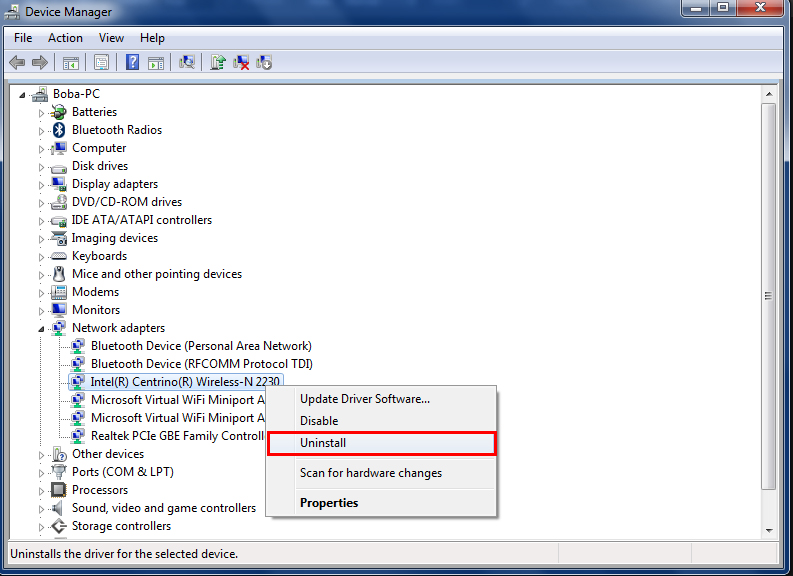
- Cliquez avec le bouton droit sur l'icône Windows et ouvrez le gestionnaire de périphériques.
- Double-cliquez sur les adaptateurs réseau.
- Cliquez avec le bouton droit sur l'adaptateur réseau sans fil et sélectionnez Option de désinstallation de l'appareil.
- Vous pouvez maintenant redémarrer votre ordinateur et savoir s'il peut se connecter au réseau Wi-Fi.
Windows met normalement à jour ces pilotes réseau importants automatiquement, mais ce n'est pas toujours le cas. Parfois, en raison de l'incapabilité du système générique, il ne parvient pas à mettre à jour les pilotes. Si cela se produit, vous devez mettre à jour les pilotes de réseau manuellement. Suivez les mêmes étapes que ci-dessus, mais sélectionnez Mettre à jour le pilote au lieu de désinstaller l'appareil lorsque vous arrivez à la troisième étape. Le système trouvera le dernier pilote disponible et l'installera sur votre ordinateur.
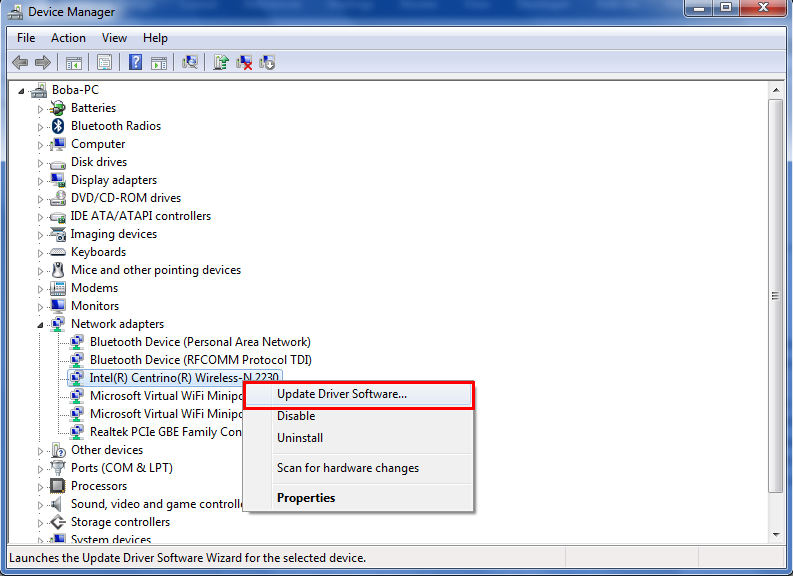
Dépannage des problèmes Wi-Fi avec le dépanneur Windows
Windows a un dépanneur intégré qui peut diagnostiquer et résoudre les problèmes. Ce sont les étapes à suivre:
- Recherchez l'icône du réseau Wi-Fi situé dans la barre des tâches inférieure et cliquez sur les problèmes de dépannage.
- L'ordinateur demandera un choix de l'adaptateur réseau à diagnostiquer. Choisissez Wi-Fi.
- L'ordinateur exécutera le dépanneur et vous devez suivre les prochaines instructions.
- Sortez du dépanneur.
Renommer le réseau Wi-Fi
Il est possible que votre ordinateur ne puisse pas trouver le Wi-Fi avec un certain nom. Par conséquent, vous voudrez peut-être renommer le Wi-Fi SSID à quelque chose de conventionnel. Assurez-vous d'utiliser la lettre, les chiffres et les symboles habituels, mais évitez les personnages fantaisistes tels que les émoticônes.
De plus, il pourrait y avoir un problème si vous cachez votre nom Wi-Fi. Essayez de l'intester temporairement lors de la connexion.
Comment changer SSID (nom Wi-Fi) et le mot de passe
Passer à une bande 2,4 GHz
La plupart des routeurs (et passerelles) d'aujourd'hui proposent généralement des bandes à double fréquence - 2,4 GHz et 5 GHz. De nombreux utilisateurs préfèrent utiliser la bande de 5 GHz en raison de sa stabilité de la vitesse, et le fait qu'il est moins encombré par rapport à la bande de 2,4 GHz. De même, les appareils modernes (téléphones, ordinateurs portables, tablettes, etc.) peuvent fonctionner à l'aide des deux bandes de fréquence.
Cependant, malgré le partage de la même fréquence avec d'autres appareils électroniques domestiques, la bande 2,4 GHz fonctionne mieux à des distances plus longues, et elle peut passer le signal à travers les murs plus facilement que la bande à 5 GHz. De plus, il peut également fonctionner avec des appareils plus anciens, en utilisant des normes sans fil précédentes.
Par conséquent, si vous connectez déjà de nombreux autres appareils à la bande 5 GHz préférée, essayez de connecter votre ordinateur à Internet à l'aide de la bande 2,4 GHz et voyez si cela fonctionne.
Modifier les paramètres d'alimentation
Les paramètres d'alimentation de votre ordinateur peuvent être définis sur le mode d'économie d'alimentation. Bien que cela améliore la durée de vie de la batterie, cela pourrait également avoir un effet négatif sur votre connexion Wi-Fi - cela peut désactiver votre adaptateur Wi-Fi pour réduire la consommation d'énergie. Si cela se produit, votre ordinateur ne pourra pas trouver votre réseau Wi-Fi, mais d'autres appareils le feront. Tenez-vous aux étapes suivantes pour modifier les paramètres d'alimentation de l'adaptateur sur votre ordinateur:
- Recherchez l'icône de la batterie située dans la section de notification et sélectionnez les options d'alimentation.
- Dans le cadre du plan d'alimentation préféré, sélectionnez les paramètres du plan de modification
- Choisissez ensuite modifier les paramètres d'alimentation avancés.
- Sélectionnez les paramètres de l'adaptateur sans fil et cliquez sur Mode de sauvegarde d'alimentation.
- Réglez-le sur des performances maximales.
- Cliquez sur OK et fermez la page.
Désactiver le programme antivirus
Sans aucun doute, les programmes antivirus sont l'un des outils les plus importants en ce qui concerne la sécurité de votre ordinateur et de vos données. Compte tenu du niveau élevé de menaces de logiciels malveillants ces derniers temps, une solution antivirus tierce est un must pour tous les internautes.
Cependant, pour tenter de fournir une protection du réseau, le programme antivirus peut parfois interférer avec votre connexion réseau Wi-Fi. Vous pouvez toujours réinstaller le programme antivirus très important si vous pouvez résoudre le problème. Apparemment, une décision logique consiste à désactiver temporairement le programme antivirus et à essayer de connecter votre ordinateur à votre réseau Wi-Fi. Si cela aide, essayez d'utiliser un autre programme antivirus.
Récupération
Effectuez les étapes suivantes pour récupérer:
- Dans la zone de recherche en bas à gauche de l'écran de l'ordinateur, tapez la récupération et cliquez sur la récupération.
- Sélectionnez Open System Restore.
- Dans la boîte de dialogue, appuyez sur Suivant.
- Choisissez votre point de restauration préféré.
- Appuyez sur Suivant, puis cliquez sur Terminer pour permettre le processus de restauration, ce qui prend un certain temps à terminer.
- Attendez que le système démarre et voyez si votre connexion Wi-Fi est restaurée.
Comment utiliser l'outil Windows Recovery / Restore pour fixer votre connexion Wi-Fi (Windows 10)
Option de récupération alternative
Vous pouvez également réinitialiser l'ordinateur dans Windows 10 en suivant cette méthode:
- Appuyez sur la touche Windows et la touche I simultanément pour arriver à la page de paramètre.
- Sélectionnez Mettre à jour la sécurité.
- Trouvez la récupération sur le panneau à gauche et cliquez dessus.
- Recherchez pour réinitialiser ce PC et cliquez sur Démarrer.
- Sélectionnez Préserver vos données et restaurez votre PC à ses paramètres par défaut.

Espérons que cette méthode finale peut permettre à votre ordinateur de restaurer la connexion réseau Wi-Fi.
Conclusion
La prochaine fois que votre ordinateur ne trouvera pas le Wi-Fi, mais votre téléphone le peut, vous savez exactement quoi faire. Chacun de nos correctifs suggérés pourrait faire l'affaire et aider votre ordinateur à redécouvrir le Wi-Fi. Si aucun d'entre eux ne fonctionne, il est probablement temps de contacter votre fabricant ou votre service client ISP ou un support technique pour l'aide.

